「Microsoft Teams」試用ライセンスを割り当てる
Microsoft 365 管理画面にて、ユーザーに「Microsoft Teams」試用ライセンスを
割り当てることが可能です。
「Microsoft Teams」試用ライセンスの割り当て方法につきましては以下をご確認ください。
なお、本ライセンスに関しましては、試用期間終了後に自動的に追加で課金が発生することは
一切ございませんのでご安心ください。
ご利用を継続したい場合は、本アプリが含まれる「Microsoft 365 Business Standard」
プランへお客様にてプラン変更いただく必要がございます。
プラン変更の手順はこちら
「製品ライセンスの割り当て」は「管理者」のアカウントでのみ操作可能です。
- Microsoft 365 管理画面に管理者アカウントでサインインします
※管理者アカウントのサインイン方法についてはこちら - 以下のような画面が表示されましたら、
左上の「アプリ起動ツール」ボタンをクリックします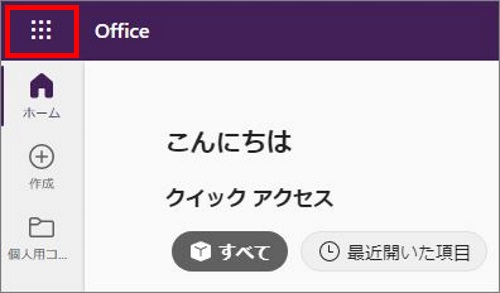
- 「管理」アイコンをクリックします
※「管理」アイコンが表示されていない場合、異なるアカウントでサインインしている
可能性がありますので、一旦サインアウトし、再度サインインをお試しください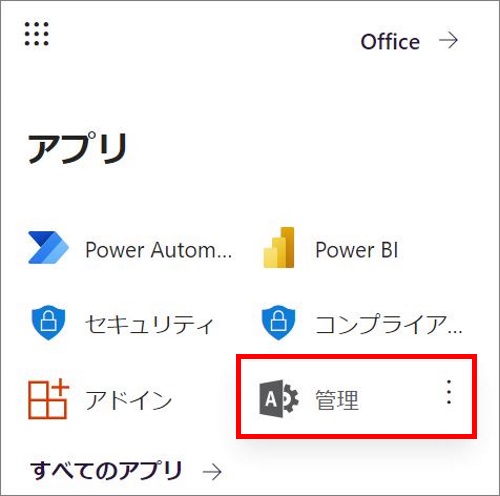
- 「Microsoft 365 管理センター」が開きますので、左側メニューより「ユーザー」
(人型のアイコン)をクリックし、「アクティブなユーザー」をクリックします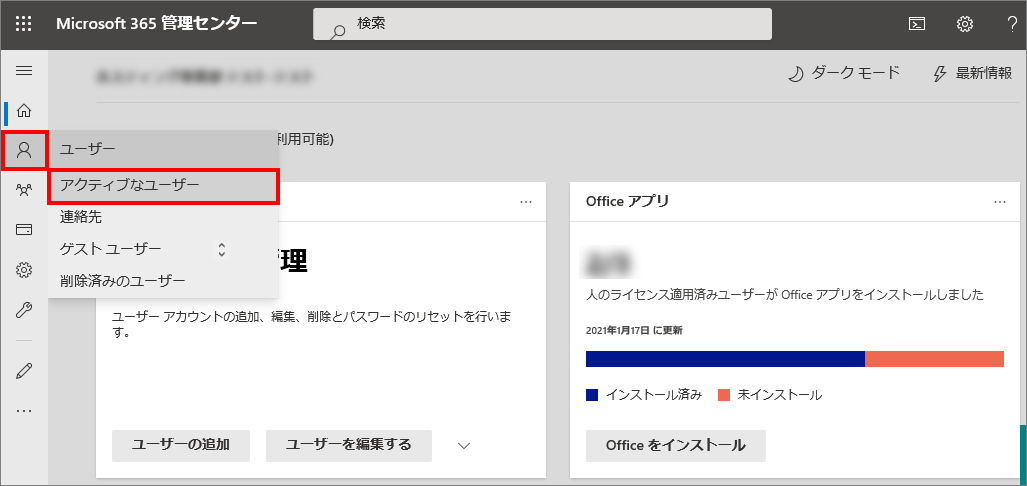
- 作成済みのユーザーが一覧表示されますので、製品ライセンスの割り当てを行う
ユーザーを選択します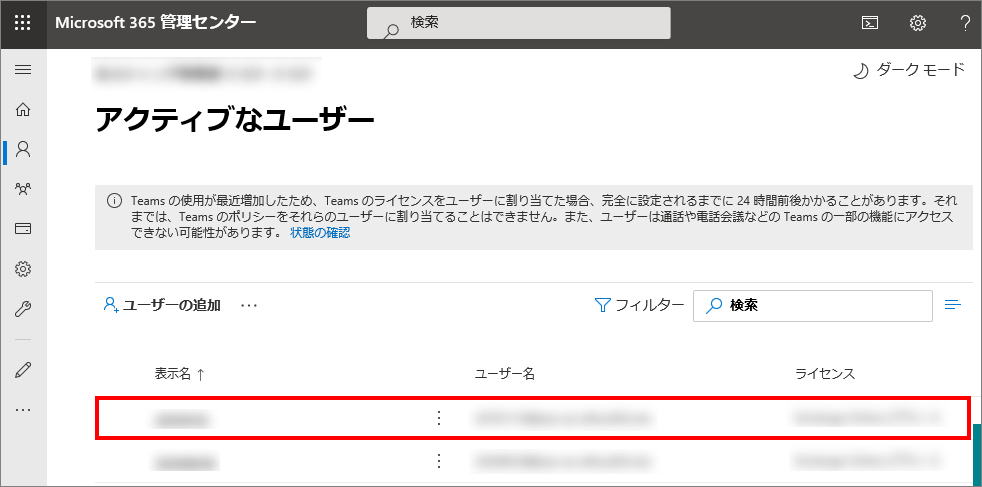
- 該当ユーザーの詳細情報が表示されますので、「ライセンスとアプリ」をクリックします
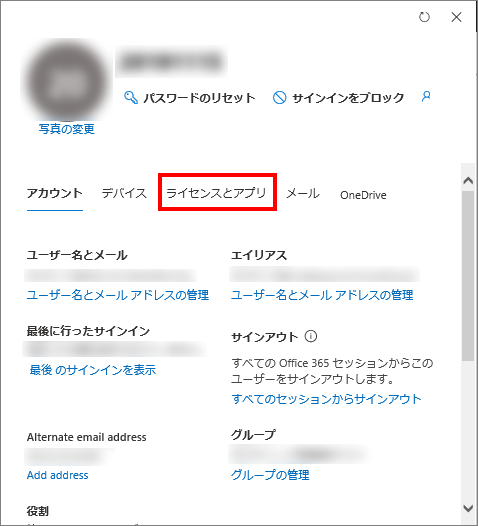
- 「Microsoft Teams の商用クラウド」と表示されたライセンスの
左側にチェックを入れ、左下の「変更の保存」をクリックします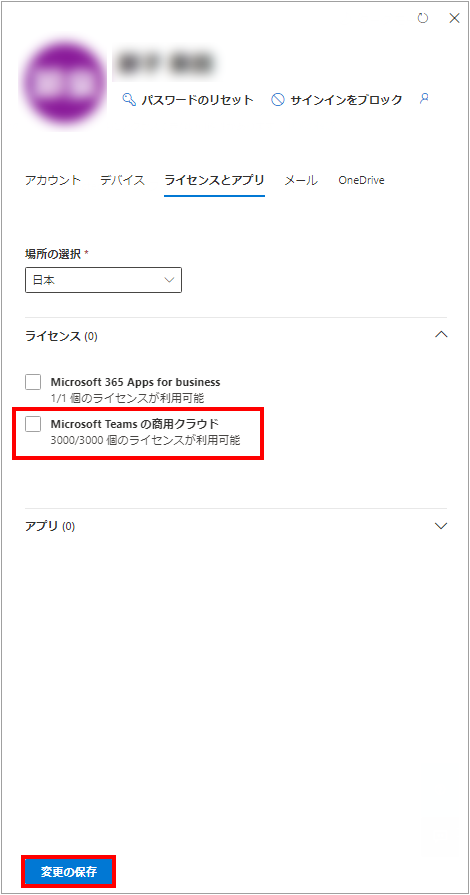
- 「変更内容が保存されました。」と表示されますので、内容をお確かめのうえ
右上の「×」をクリックし、画面を閉じてください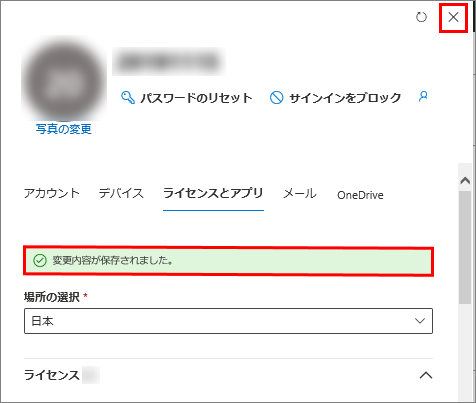
割り当てた製品ライセンスをユーザーからはずしたい場合は、「手順5」で
ライセンスの左側チェックをはずしてください。

